Momenteel maken mensen altijd foto's waar ze ook gaan. Soms willen ze een video maken met deze foto's. Maar hoe maak je een video met foto's? Op dit moment hebben ze alleen een app voor het maken van foto's en video's nodig. Om aan uw behoeften te voldoen, biedt dit bericht apps voor het maken van fotovideo's voor desktop of mobiele telefoons en online.
Het is gemakkelijk om een verbluffende video met foto's te maken met een app voor het maken van foto's en video's. Als u op zoek bent naar de beste app voor het maken van fotovideo's, bent u hier aan het juiste adres. Bekijk dit bericht maar eens, je zult de beste foto-videomaker voor je pc en telefoons vinden, en je zult je nooit zorgen maken over het maken van een video met foto's. Wil je een gratis app voor het maken van foto's naar video, probeer dan MiniTool MovieMaker.
10 beste foto-videomakers in 2020
- MiniTool MovieMaker
- IceCream-video-editor
- Shotcut
- Animoto
- Clideo
- Bijtbaar
- FlexClip
- KineMaster
- Quik
- Funimate
Top 3 Photo Video Maker-apps voor de desktop
MiniTool MovieMaker (Windows)
MiniTool MovieMaker is een van de beste gratis apps voor het maken van fotovideo's voor Windows om video's te maken met afbeeldingen, videoclips en muziek. Met andere woorden, het is ook een foto-videomaker met nummer voor pc. Hiermee kunt u BMP-, JPEG-, JPG-, PNG-, ICO- en GIF-indelingen importeren en kunt u video opslaan als MP4-, AVI-, MOV-, WMV-, F4V-, MKV-, WebM-indeling, enz.
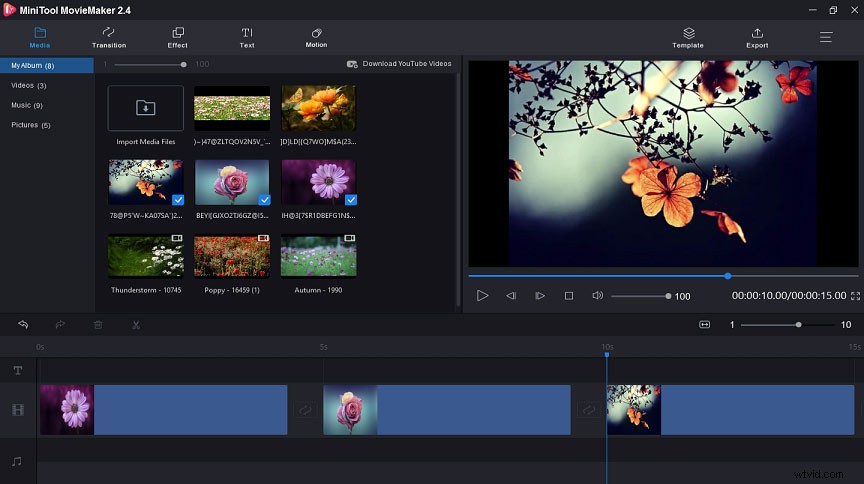
Deze app voor het maken van fotovideo's is heel eenvoudig te gebruiken en heeft geen ervaring of vaardigheidsvereisten. Wat nog belangrijker is, het biedt basistools voor videobewerking waarmee u video's kunt aanpassen. Met MiniTool MovieMaker kun je een video in twee delen splitsen, meerdere clips combineren tot een video, video's knippen en bijsnijden, video's omdraaien en roteren, video-overgangen en effecten toepassen, video's vertragen of versnellen, video's omkeren, enz.
Bovendien biedt MiniTool MovieMaker een uitstekende teksteditor. Het biedt 15 titelsjablonen, 10 kredietstijlen en 25 bijschriftkeuzes en laat je het lettertype, de grootte, de kleur, de uitlijning en de dekking van de tekst aanpassen. En je kunt ook de audio in de video bewerken, zoals het infaden of uitfaden van muziek.
IceCream Video Editor (Windows)
IceCream Video Editor is ook een gratis app voor het maken van foto's en video's waarmee je in een paar minuten video's kunt maken van foto's en videoclips. En indien nodig kunt u het upgraden naar de pro-versie voor $ 29,95. Deze video-editor is beschikbaar in 13 talen. Het ondersteunt de meest populaire afbeeldings- en videoformaten zoals JPG, PNG, MP4, MOV, enz., zodat u gemakkelijk uw foto's kunt uploaden om er een video van te maken.
Wat betreft de bewerkingsfuncties, met IceCream Video Editor kun je video's samenvoegen, overgangen toevoegen, video vervagen of oude filmeffecten toepassen en meer, de videosnelheid wijzigen, video's omdraaien en roteren, muzieksoundtrack of voice-over aan video toevoegen, tekst aan video toevoegen, video's bijsnijden en bijsnijden. Wat nog belangrijker is, het stelt je in staat om de video-uitvoerkwaliteit te selecteren en de beeldverhouding in te stellen.
Shotcut (Windows, macOS, Linux)
Shotcut is een gratis, open-source en platformonafhankelijke video-editor en wordt ongetwijfeld beschouwd als een andere beste app voor het maken van foto's naar videomakers. Het ondersteunt een breed scala aan audio- en videoformaten dankzij FFmpeg, en het is ook beschikbaar voor de meest populaire beeldformaten zoals BMP, GIF, JPEG, PNG, SVG, TGA, TIFF, enz. En het biedt webcam-opname en audio-opname .
Shotcut biedt een verscheidenheid aan bewerkingsfuncties, video-effecten en audiofuncties. Hiermee kunt u tekst aan video toevoegen, kleurcorrectie uitvoeren, video's trimmen, omkeren of roteren, de videosnelheid wijzigen, audio in- of uitfaden en video vervagen, video-overgangen en filters toepassen. En het kan het audiovolume regelen, audiofilters toevoegen en toonhoogtecompensatie bieden voor wijzigingen in de videosnelheid, en meer. Bovendien biedt het ondersteuning voor 4K-resolutie.
Top 4 online apps voor het maken van fotovideo's
Animoto
Het is een online foto-videomaker met muziek waarmee je een video kunt maken met foto's, videoclips en muziek. Meld u aan voor de gratis service met alle standaardfuncties, maar uw video krijgt een watermerk. Als u meer functies wilt, zoals professionele lettertypen, gelicentieerde muzieknummers of video's van hoge kwaliteit, kunt u deze maandelijks of jaarlijks kopen. Animoto geeft 3 beeldverhoudingen die goed zijn voor Facebook, Instagram, LinkedIn, YouTube, enz.
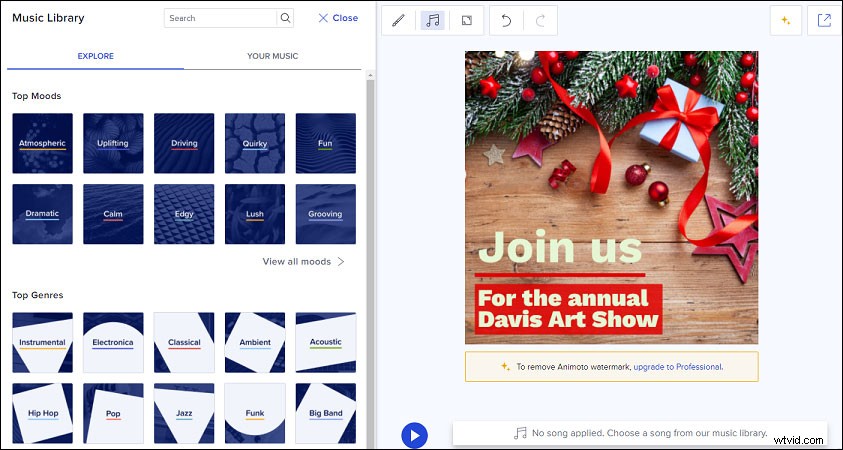
Animoto biedt meer dan 100 videosjablonen van 15 soorten, waaronder Amazon Promo, evenement, productpromotie, diavoorstelling, Valentijnsdag, zelfstudie, enz. U kunt dus gemakkelijk de gewenste sjabloon vinden. Het biedt veel lay-outs voor de video en stelt u in staat om de achtergrondkleur te wijzigen. Je kunt er ook muziek, titels en ondertitels aan toevoegen, video inkorten of roteren, video's schalen en meer.
Clideo
Clideo is een van de beste online apps voor het maken van fotovideo's boordevol geweldige tools. Het kan werken met alle beeld-, audio- en videoformaten, dus je hoeft niet na te denken over welk bestandsformaat je moet kiezen voor je videocreatie. En het heeft een intuïtieve interface, zodat u de tool-interface gemakkelijk kunt gebruiken zonder enige ervaringsvereiste.
Met Clideo kunt u veel foto's en videoclips uploaden en deze vervolgens combineren tot één video. En je kunt het formaat wijzigen, comprimeren, roteren, spiegelen, knippen, bijsnijden, herhalen en omkeren van video's, muziek en ondertitels aan video toevoegen, videofilters toepassen en meer. Bovendien is het beschikbaar om memes met tekst en emoji's te maken, diavoorstellingen met afbeeldingen en muziek te maken, audiobestanden samen te voegen.
Bijtbaar
Bitable is een andere online foto-videomaker met muziek om foto's naar een video te converteren. Het is uitgerust met een breed scala aan videosjablonen voor YouTube, Instagram, Facebook, Twitter, Promo, Trailer (boektrailer, kanaaltrailer), enz. Hiermee kun je de achtergrond vervangen, de achtergrondkleur wijzigen, video's inkorten, een overgang tussen twee clips, geanimeerde tekst maken en de video een watermerk geven, enz.
FlexClip
Als een van de beste online apps voor het maken van foto's naar videomakers, is FlexClip ook een goede keuze om een video met foto's te maken. Om video's aan te passen, kun je video's bijsnijden en knippen zonder kwaliteitsverlies, kies de beste video-beeldverhouding voor je video om deze compatibel te maken met verschillende platforms (YouTube, Facebook, Twitter, Instagram) of apparaten.
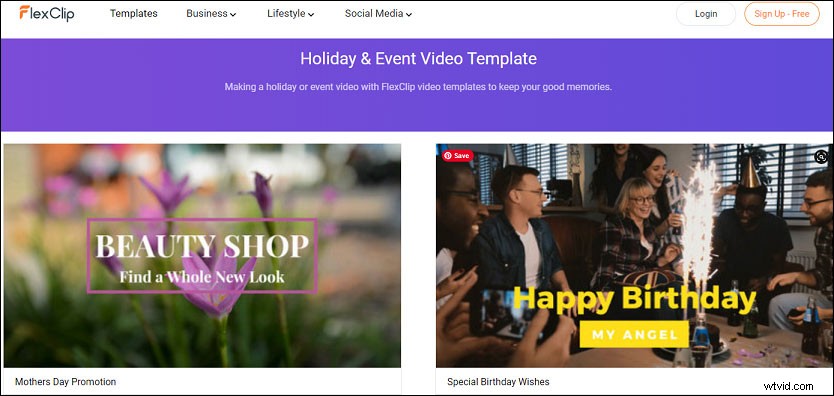
Bovendien kun je met FlexClip video's draaien of splitsen, de helderheid, het contrast, de verzadiging, het vignet enz. van de video aanpassen, coole video-overgangen toevoegen, foto-animatie-effecten toepassen, de videosnelheid regelen, geanimeerde tekst maken, een logo of watermerk toevoegen naar video, en het kan uw stem opnemen en de opnames aan de video toevoegen. Het geeft je ook 3 opties voor videoresolutie 1080p, 720p en 480p om uit te kiezen.
Top 3 Photo Video Maker-apps voor mobiele telefoons
KineMaster (Android en iOS)
KineMaster is een gebruiksvriendelijke en complete app voor het maken van foto's en video's om meerdere foto's te combineren tot een video. Om de video te verbeteren, kunt u de kleur aanpassen, voice-overs, achtergrondmuziek, stemwisselaars en geluidseffecten toevoegen, of video's omkeren, inkorten, splitsen, knippen en bijsnijden. Je mag ook de snelheid regelen voor time-lapse en slow motion-effecten maken, filters toepassen en meer.
Je kunt er ook 4K-video's mee bewerken en exporteren, video's delen met veel sociale-mediaplatforms zoals Facebook, YouTube, Instagram, enz. Als je het watermerk van de video wilt verwijderen, moet je je abonneren op KineMaster premium. De maandelijkse premie kost $ 3,99 en de jaarlijkse premie heeft $ 22,99 nodig.
Quik (Android en iOS)
Quik wordt ook gebruikt als een briljante app voor het maken van foto's naar videomakers. Hiermee is het eenvoudig om uw bestanden tot 200 foto's en videoclips te uploaden en er vervolgens een video mee te maken. Om je gemakkelijk een video te laten maken, biedt Quik 26 thema's om uit te kiezen en elk heeft overgangen en afbeeldingen. En het biedt ook veel tools om video's aan te passen, zoals het bijsnijden of roteren van video's. Afgezien hiervan kun je video's opslaan in 1080p of 720p.
Funimate (Android en iOS)
Funimate is een geweldige app voor het maken van fotovideo's om muziekvideo's, lipsynchronisatievideo's, slow-motionvideo's, enz. Te maken. Hiermee kun je video's bijsnijden, samenvoegen, knippen, coole effecten toepassen en muziek, tekst, stickers en emoji toevoegen naar video's, videoloops maken en meer.
Nu heb je 10 apps voor het maken van fotovideo's geleerd. Maar hoe maak je een video met foto's? Ga gewoon door met het lezen van het volgende deel.
Hoe maak je een video met foto's
MiniTool MovieMaker is een van de beste apps voor het maken van fotovideo's, waarmee je een video kunt maken van afbeeldingen met sjablonen of een aangepaste video kunt maken. hoe maak je een video met foto's met MiniTool MoveiMaker? Het volgende is de stapsgewijze handleiding.
Oplossing 1- Maak een video met foto's met MiniTool MovieMaker-videosjablonen
Stap 1. Download en installeer MiniTool MovieMaker.
Stap 2. Open deze foto-videomaker en sluit het pop-upvenster.
Stap 3. Klik in de rechterbovenhoek op de Sjabloon en kies vervolgens een sjabloon.
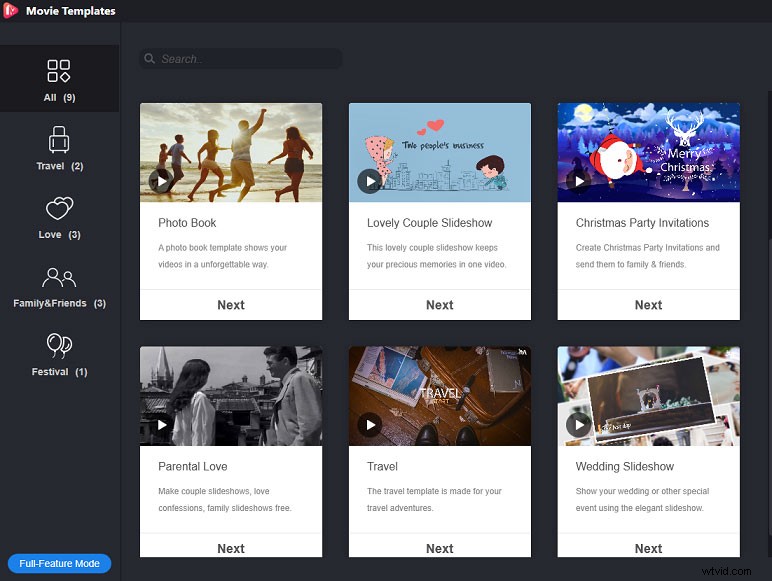
Stap 4. Tik op de Volgende om door uw computer te bladeren en vervolgens uw foto's te kiezen en te uploaden naar de mediabibliotheek.
Stap 5. Klik op de Muziek vervangen om een audiotrack uit de bibliotheek te kiezen of selecteer Muziek toevoegen om uw achtergrondmuziek te importeren en klik vervolgens op OK
Stap 6. Druk op Exporteren , geef de video een naam en kies een video-indeling en de uitvoerbestemming, en tik vervolgens op Exporteren .
Oplossing 2 – Maak een video met foto's zonder MiniTool MovieMaker-videosjablonen
Stap 1. Klik op de onderstaande knop om MiniTool MovieMaker te downloaden.
Stap 2. Start het en sluit het pop-upvenster.
Stap 3. Tik op de knop Mediabestanden importeren om uw foto's te zoeken en te openen in de mediabibliotheek van MiniTool MovieMaker.
Stap 4. Sleep deze foto's naar de tijdlijn en klik op de Zoom om op tijdlijn te passen .
Stap 5. Klik op Mediabestand importeren opnieuw, upload vervolgens uw audiotracks en sleep deze naar de tijdlijn om muziek aan de video toe te voegen.
Stap 6. Bewerk de video, zoals het toepassen van een overgang of effect, of het toevoegen van tekst, en meer.
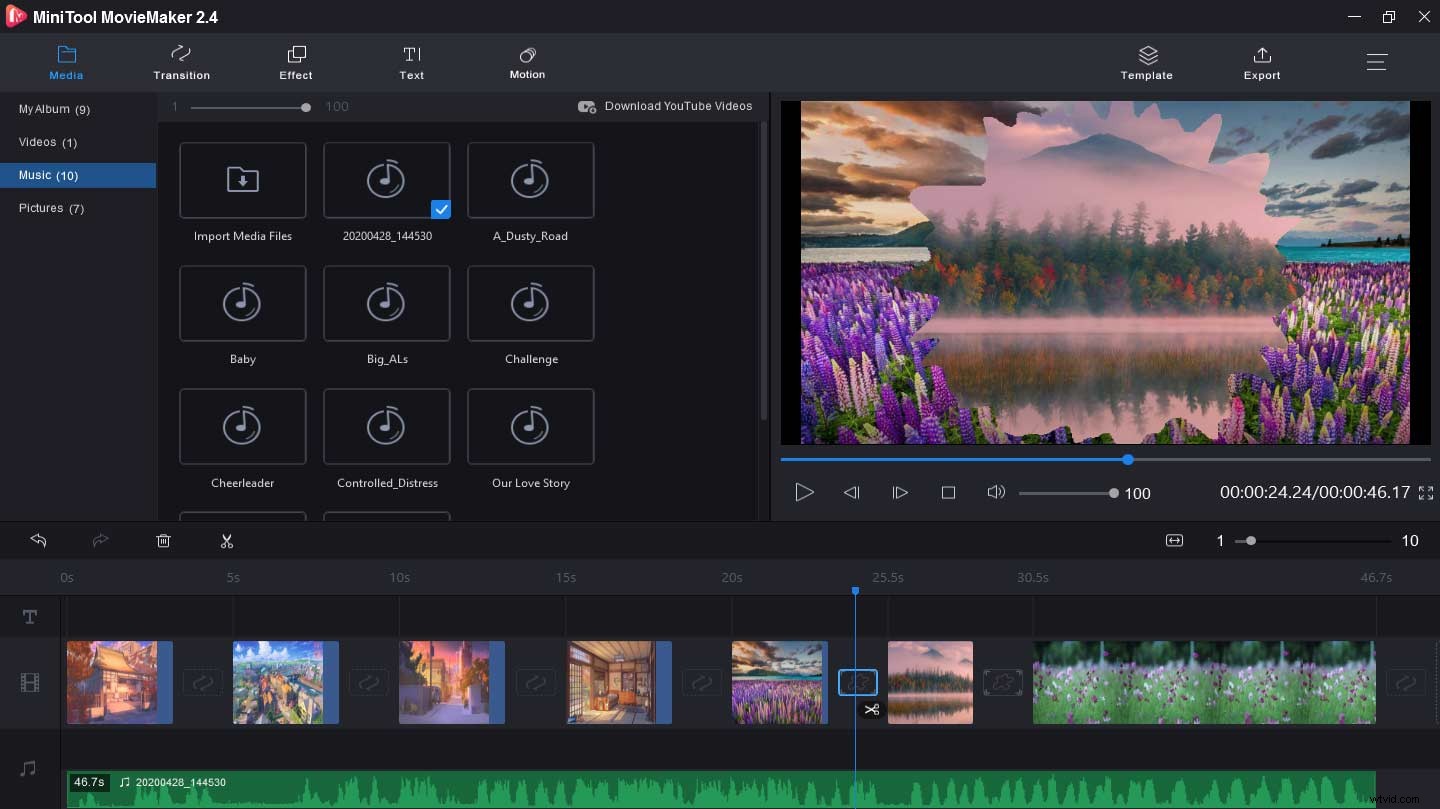
Stap 7. Wanneer u klaar bent met bewerken, klikt u op Exporteren om deze video op te slaan.
Met MiniTool MovieMaker vind ik het gemakkelijk om een video te maken met foto's en muziek. En ik kan gemakkelijk video's bewerken. Klik om te tweeten
Conclusie
Met de 10 apps voor het maken van fotovideo's kun je eenvoudig een video maken met foto's op je computer en telefoon. Kies er een en probeer van je foto's een video te maken. Als je andere makers van fotovideo's wilt aanbevelen of als je vragen hebt, kun je deze hieronder achterlaten of contact met ons opnemen via [email protected].
Veelgestelde vragen over de app Photo Video Maker
Hoe maak je een video met foto's en muziek?- Download en installeer VideoStudio op uw Windows-pc.
- Start deze foto-videomaker en voeg vervolgens foto's toe aan de tijdlijn.
- Overgangen tussen twee clips toepassen.
- Klik op de knop Muziek toevoegen om muziek te uploaden en toe te voegen aan de video.
- Deze video opslaan en delen.
- Ga naar de FlexClip-website en klik op Maak een gratis video .
- Kies een sjabloon of selecteer de Van nul beginnen .
- Klik op het Storyboard> Lokale media toevoegen om je video's en foto's te uploaden.
- Selecteer de Opslaan en exporteer de video.
- Navigeer naar de Clideo-website.
- Selecteer de Extra > Video's samenvoegen .
- Klik op de Bestanden kiezen om meerdere video's te uploaden.
- Tik op de Samenvoegen om van deze clips één video te maken.
- Klik op de Download om de video op te slaan.
- Ga naar de Kapwing-website, selecteer de Tools> Collagemaker .
- Kies een sjabloon om aan de slag te gaan of klik op Aan de slag om een aangepaste videocollage te maken.
- Klik op de knop Uploaden om je videoclips toe te voegen.
- Bewerk de collage en maak en deel de videocollage.
